「iPad Airを買ったので、古いiPadを夫に渡したい。iBooks には何百ものアイテムがあり、それらを新しい iPad に移動したい。古いデータをiCloudにバックアップしましたが、ストアが設定した新しいデータにこのデータを取得する方法がわかりません。PDFファイルを自分にメールで送信しようとしましたが、数百あり、ダウンロードした雑誌の中にはメールで送信するオプションがないものもあります。私はこれらの雑誌を失いたくありません。すべてのiBookを新しいiPadに転送するにはどうすればよいですか?
- アップルサポートコミュニティ
新しいiPadを入手することは、データの移行も意味します。iBooks を iPad から彼のような別の iPad に転送したいとしよう。その場合、以下の5つの実用的な方法が役立ちます。チュートリアルを注意深く閲覧し、ステップバイステップで指示に従う必要があります。

方法1。を介してiPadからiPadに本を転送する方法Coolmuster Mobile Transfer(スマホデータ移行)
方法2。設定を介してデバイス間でiBookを転送する方法
方法3。iTunesで本をあるiPadから別のiPadに移動する方法
仕方4。AirDropを使用してiPadから新しいiPadにiBookを転送する方法
仕方5。iCloudドライブを介してiPad間でiBookを共有する方法
Coolmuster Mobile Transfer(スマホデータ移行) は、ファイルを上書きすることなく、あるiPadから別のiPadにiBooksのみを転送することを保証するユーザーフレンドリーなアプリです。さらに、連絡先、ブックマーク、カレンダーなど、プロセスに沿って他のデータを転送することもできます。
Coolmuster Mobile Transfer(スマホデータ移行)のハイライト:
あるiPadから別のiPadにiBookを転送するにはどうすればよいですか?
1. Coolmuster iOS Assistant(iPhoneデータ移行) をコンピュータにインストールして開きます。次に、インターフェイスの [モバイル転送 ]をタップして続行します。
2. 2本のオリジナルのAppleライトニングケーブルを介して両方のiPadをコンピューターに接続し、必要に応じて各iPadのコンピューターを信頼します。プログラムがiPadを検出すると、デバイスの画像の下に [接続済み ]と表示されます。(注: 送信側のiPadは ソース の位置にある必要があります。必要に応じて、[ 反転 ]ボタンをクリックして切り替えることができます。

3.コンテンツテーブルから[ 書籍 ]オプションにチェックマークを付け、[ コピーの開始 ]ボタンを押して、iPadからiPadにiBookを転送します。

あなたは好きかもしれません:
iPadからiPad Pro / Air / miniに写真を転送するにはどうすればよいですか?
Viberのメッセージを新しいiPhoneに転送する(iPhone 14 Pro / 14を含む)
サードパーティのアプリを使用せずに、あるiPadから別のiPadにiBookを転送する最も直接的な方法は、iPadの設定を使用することです。次の手順では、その方法を示します。
1 両方のiPadを同じWi-Fiネットワークに接続します。
2.古いiPadのロックを解除し、[ 設定]を開きます。次に、[ iBooks ]をタップして、[ ブックマークとメモ >同期]または [コレクションの同期 ]オプションを選択します。
3.新しいiPadで手順2を繰り返して、iBooksを同期します。
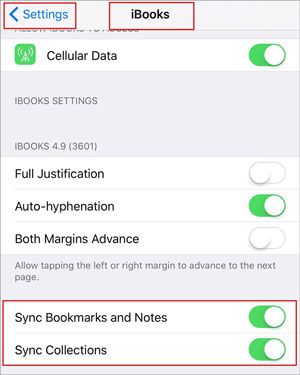
もっと見る:
iCloudからメモを復元したいですか?参考までに、6つの回復方法を紹介します。
このリンクをクリックすると、 Android音楽同期に関する便利な方法を入手できます。
コンピュータが手元にある場合は、iTunes経由でiPadからiPadにiBooksを転送することもできます。便利で信頼性があります。ただし、以前に新しいiPadにiBookがある場合は、プロセス中に削除されます。これを回避するには、代わりに他の方法を試すことができます。
iTunesを使ってiBookをiPadにコピーするにはどうすればよいですか?
1 古いiPadをコンピュータに接続し 、最新バージョンのiTunesを起動します。
2. [概要]の左上隅にあるiPadアイコンをタップし>[バックアップ]>>[このコンピューター]を選択し、[今すぐバックアップ]をクリックして、iBooksを含む古いiPadをコンピューターにバックアップします。
3.古いiPadを取り外し、新しいiPadをコンピューターに接続します。
4. iTunesを実行し、iPadアイコンを押します。後で、[概要]をタップして、[バックアップ]>[バックアップの復元]オプションを選択して>リストから最新のバックアップファイルを選択します。
5. [ 復元 ]ボタンをクリックして、iBookを新しいiPadに同期します。

あなたが好きだと思います:
iPadデータをバックアップするための強力なツールを簡単に選択できます。確認してみましょう。
画面のパスコードを忘れてもiPadをリセットするのは簡単です。解決策を確認しましょう。
AirDropは、2つのiOSデバイス間でiBook、写真、音楽、連絡先、およびその他のファイルを同期できるようにするAppleの組み込み機能です。ワイヤレスの方法を好み、iPadがiOS7以降を実行しているとします。その場合は、これらの手順でこの方法を試してください。
iPadからiPadにiBooksをエアドロップする方法は?
1.両方のiPadを同じネットワークに接続し、近くに置きます。
2.設定またはコントロールセンターから両方のデバイスでAirDrop、Bluetooth、およびWi-Fiオプションを有効にします。次に、[全員]を選択して、一方のiPadをもう一方のiPadが検出できるようにします。
3.古いiPadでiBooksアプリを実行し、転送する本を選択します。
4. AirDrop>共有アイコンをクリックして>ターゲットiPadの名前を選択し>ターゲットiPadの[同意する]オプションをタップしてiBooksを受信します。

最後に、iCloudで同じApple IDにサインインすることで、2台のiPad間でiBookを同期することもできます。仕組みは次のとおりです。
iCloudドライブを介してデバイス間でiBookを転送するにはどうすればよいですか?
1.古いiPadの [設定] を開き>自分の名前をタップして> iCloudを選択します。
2. iCloud Drive をオンにして> iBooks を有効にします。
3.新しいiPadで上記の手順を繰り返して、あるiPadから別のiPadにiBookをワイヤレスで同期します。
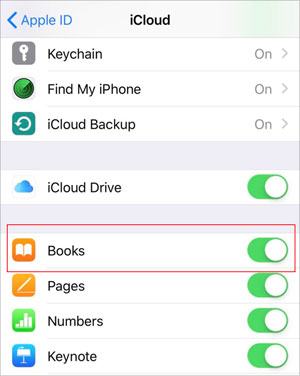
iPadは、本、雑誌、漫画を読むための優れたツールです。この記事では、あるiPadから別のiPadにiBookを転送するための5つの効率的なオプションについて説明し、iBooksを安全に保つためのお気に入りの方法を選択できます。どちらの方法を選択するかをまだ決めていない場合は、 Coolmuster Mobile Transfer(スマホデータ移行)を試してください。簡単、高速で、データの損失はありません。さらに、ユーザー指向の同期プロセス中にWi-Fiネットワークやセルラーデータを消費しません。
関連記事:
(フルガイド)どのようにiTunesの有無にかかわらずiPadからコンピュータにiBooksを転送するには?
[解決済]どのようにiPhoneからiPadに、またはその逆にiBookを転送するのですか?
[解決済]どのようにどのようにePubファイルをiPadに転送 PCから または iPhone iTunesの有無にかかわらず?
iTunesなしでiPadにビデオを転送する方法に関する5つの簡単な方法





